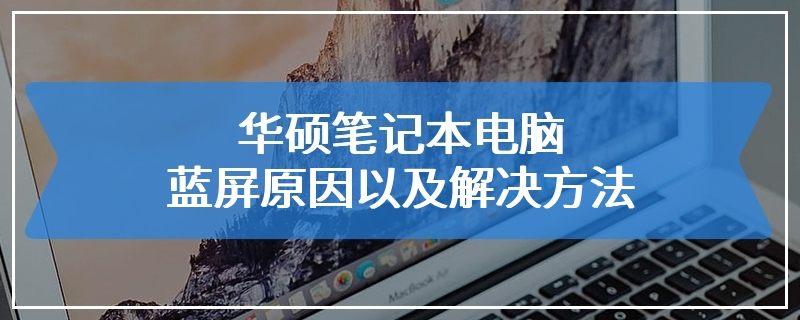U盘插入电脑后电脑无法显示u盘是怎么回事?这是使用U盘经常会遇到的问题,一般情况下只需重新拔下来再插即可解决该问题,但是有时候却怎么也不行,此时我们需要确认的第一件事是电脑是否已经识别U盘,然后在考虑如何解决这个问题,下面且听小编详细分析。
确认电脑系统已经识别到U盘的方法1:
鼠标点击“我的电脑”右键 - “设置”,打开进入设置时会弹出一个窗口,我们找到并鼠标单击“磁盘管理”能看到U盘,只是没有分配盘符,如下图:
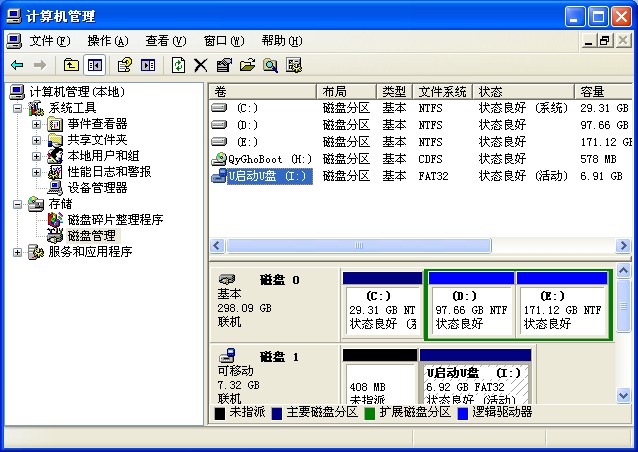
确认电脑系统已经识别到U盘的方法2:
开始菜单 - 运行 - 然后在输入框中输入“diskmgmt.msc”后按回车键,如下图:
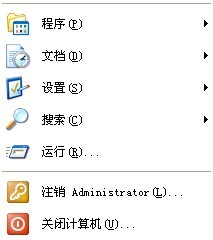
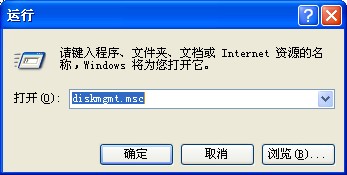
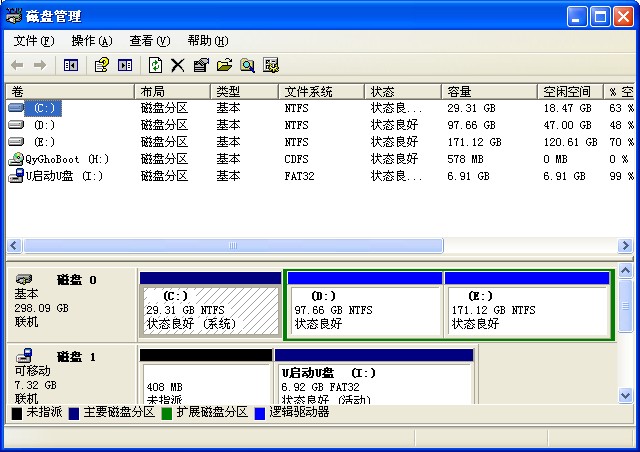
我们可以手动给它分配一个盘符“H”,可打开“我的电脑”查看下依旧没有显示该U盘的盘符。我们在地址栏中输入“h:\”,提示找不到“file://h:/文件”。
如果在磁盘管理执行格式化该U盘,则提示无法格式化,该卷未被启用。
如果在磁盘管理中右键点刚分配的h盘,选择资源管理,则提示找不到h:\。但在windows控制台下(命令提示符,在“运行”里输入cmd后按回车键)可以进入U盘,可以正常操作(拷贝,删除,打开文件)。奇怪的是:插上移动硬盘可以看到相应的盘符,u盘则无法显示怎么回事?u启动小编提供u盘无法显示的解决办法。
终极解决方案:
打开系统目录“C:\WINDOWS\system32\drivers”找一下看看有没有“sptd.sys”文件。如果有那么把这个文件删除了,然后重新启动电脑,OK!问题解决!
U启动温馨提示:“sptd.sys”文件不是微软windows系统自带的!
不排除有其它可能的原因:
其他原因1:系统里有映射的网络驱动器,导致该盘符不能分配给U盘。
解决方案:断开映射的网络驱动器即可。
其他原因2:盘符被隐藏。
解决方案:打开注册表编辑器(regedit.exe),依次进入“HEKY-CURRENT- USER\Software\microsoft\windows\currentversion\policies\explorer"分支。找到此路径存在的键值“NOdrives”(不是 NoDriveTypeAutoRun 键值),然后将其删除,再注销然计算机重新登陆看看。
其他原因3:U盘出问题了。
解决方案:把U盘重新格式化一次,建议用低级格式化,大家可以用U启动对U盘进行格式化也可到网上找一个U盘工具对其进行低格式化操作。
其他原因4:实在没招了。
解决方案:现在您只能用最后一种方案了,那就是重新安装windows系统!
可能有一部分网友不知道怎么重装系统,下面小编使用云骑士装机大师(www.yunqishi.net),通过重装xp系统来帮助大家了解重装系统的具体方法。
注:使用前先关闭杀毒软件,避免杀毒软件阻拦操作步骤。
1.点击下载的云骑士装机大师软件,并正常打开,点击软件首界面的“一键装机”,然后点击系统新装。
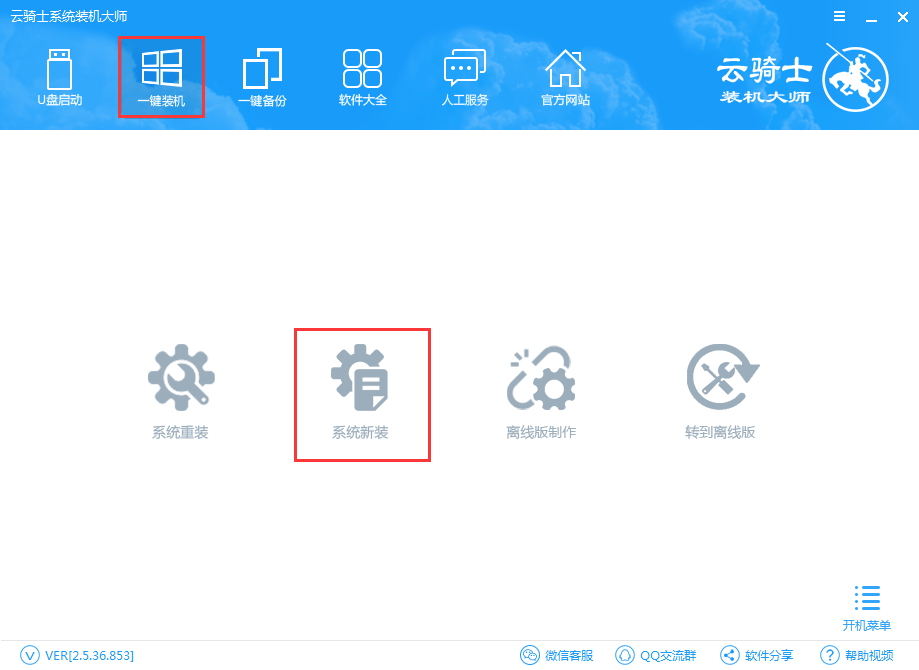
2.进入【系统新装】界面以后云骑士会对电脑环境进行检测,检测完成后点击下一步。
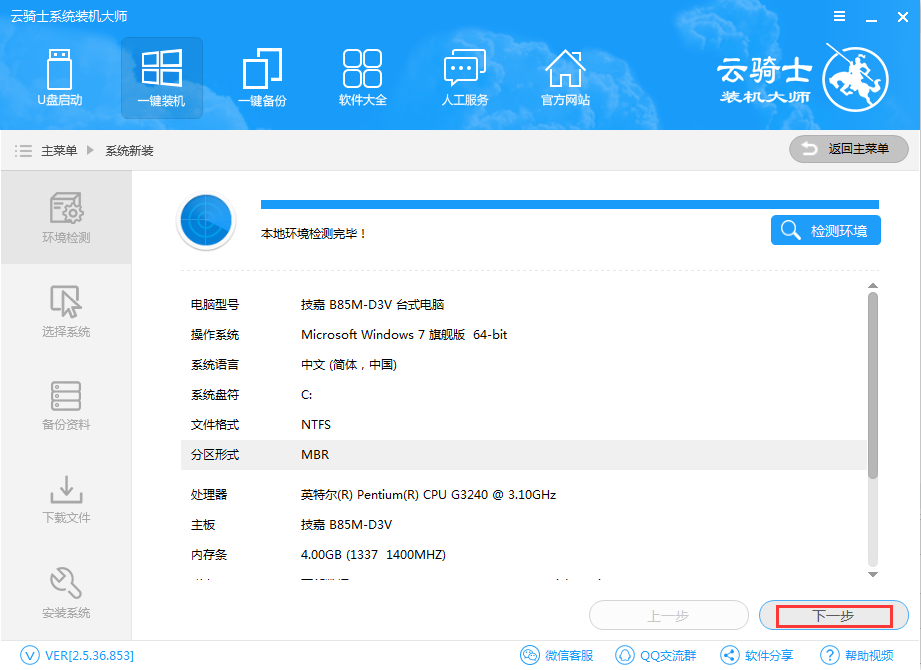
3.选择xp系统,点击“安装此系统”按钮.

4.选中要备份的内容,然后点击”下一步“按钮,云骑士会自动将文件备份到选中的目录下。
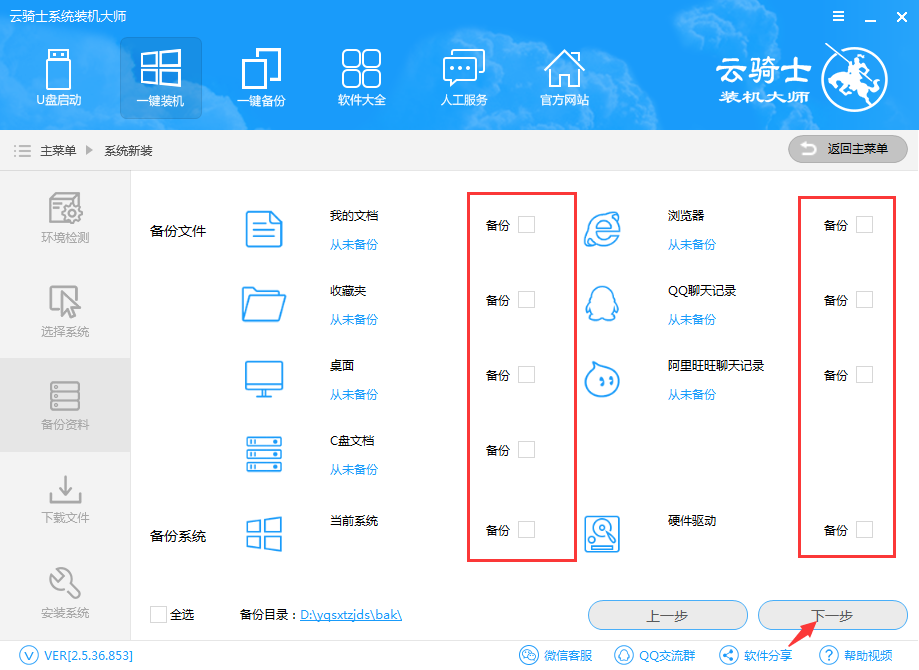
5.此时云骑士会同时下载系统并备份文件,下载完成后电脑会自动重启并开始安装新系统,这个时候你要做的就是静静的等一会儿。

注意:使用注意请关闭您的屏幕保护功能,否则下载时不在电脑旁会断网,造成下载任务失败!如果下载失败,请重新运行下载,软件会启用断点续传。
以上便是小编整理的无法显示u盘的解决办法,希望能帮到大家。